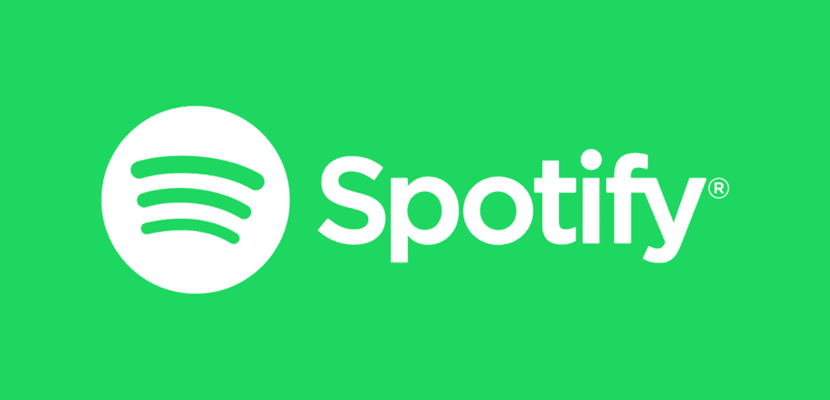
Spotify는 수백만 사용자의 삶에 필수적인 애플리케이션이되었습니다.. 덕분에 우리는 데스크톱 버전과 스마트 폰 버전 모두에서 액세스 할 수있는 수백만 곡에 액세스 할 수 있습니다. 많은 사람들이 스트리밍 플랫폼에 계정을 가지고있을 가능성이 높지만 해당 계정을 최대한 활용하지 못할 수도 있습니다.
다행히 우리가 사용할 수있는 몇 가지 트릭이 있습니다. Spotify를 최대한 활용하려면. 이런 식으로 우리는 휴대 전화에서 스트리밍 플랫폼을 훨씬 더 잘 사용할 것입니다. 확실히 유용한 트릭이 있습니다.
더 정확한 검색
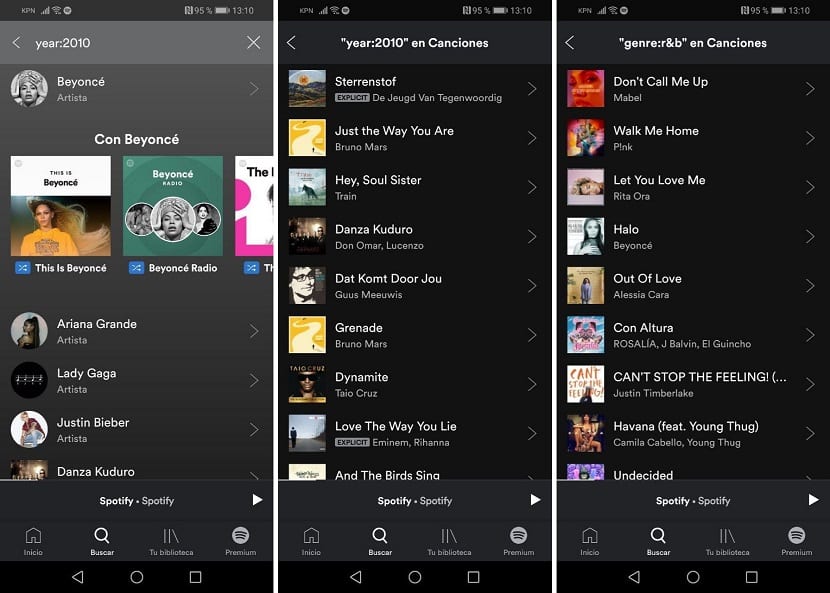
Spotify에서 사용할 수있는 음악 카탈로그는 방대합니다., 그것은 우리가 알고있는 것입니다. 따라서 경우에 따라 응용 프로그램에서 더 정확한 검색을 원할 수 있습니다. 해당 곡이나 앨범이 발매 된 연도, 장르 등 다양한 기준으로 음악을 검색 할 수 있습니다. 따라서 특정 음악 장르에 관심이 있다면 간단하게 해당 음악을 찾을 수 있습니다. 특정 검색어를 사용해야합니다.
- 년 : 특정 연도의 음악을 찾고 싶다면 별 어려움없이 할 수 있습니다. Spotify에서 작성해야하는 유일한 것은 다음의 "연도 : 2010"입니다. 각 경우에 2010 년을 입력 한 경우 관심있는 연도 만 입력하면됩니다. 연도 범위를 검색 할 수도 있습니다.이 경우에는 "연도 : 2007-2017"이됩니다.
- 성별: 음악 장르를 기준으로 곡을 검색하고 싶을 수 있습니다. 이런 의미에서 올해와 같은 아이디어이므로 Spotify에 "genre : rock"을 입력하면 해당 장르를 기준으로 결과가 표시됩니다.
- 예술가: 특정 아티스트의 음악을 찾는 데 관심이 있다면 지금까지 사용한 "artist : artistname"과 동일한 공식을 따르면됩니다.
- 레코드 라벨:이 매개 변수 덕분에 특정 음반사에서 발행 된 모든 음악을 찾을 수 있습니다. 일부 특정 레코드 회사에 관심이있을 수 있습니다.
이런 식으로 우리는 더 흥미로운 결과를 제공하는 검색 우리를 위해 항상. Spotify에서 찾은 음악을 찾는 좋은 방법입니다.
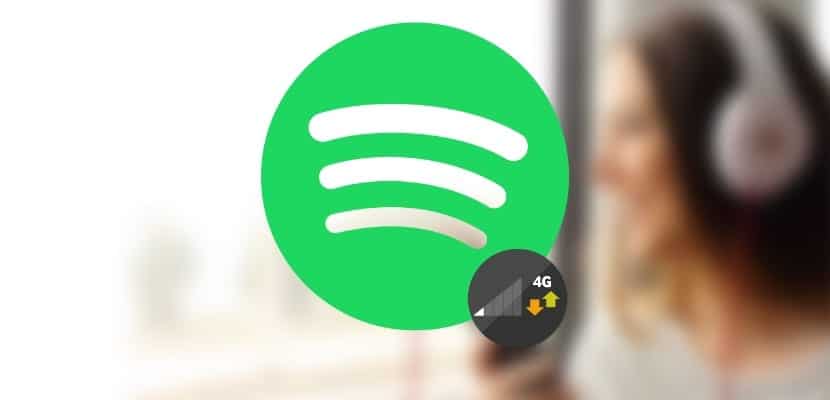
Spotify의 스트리밍 품질
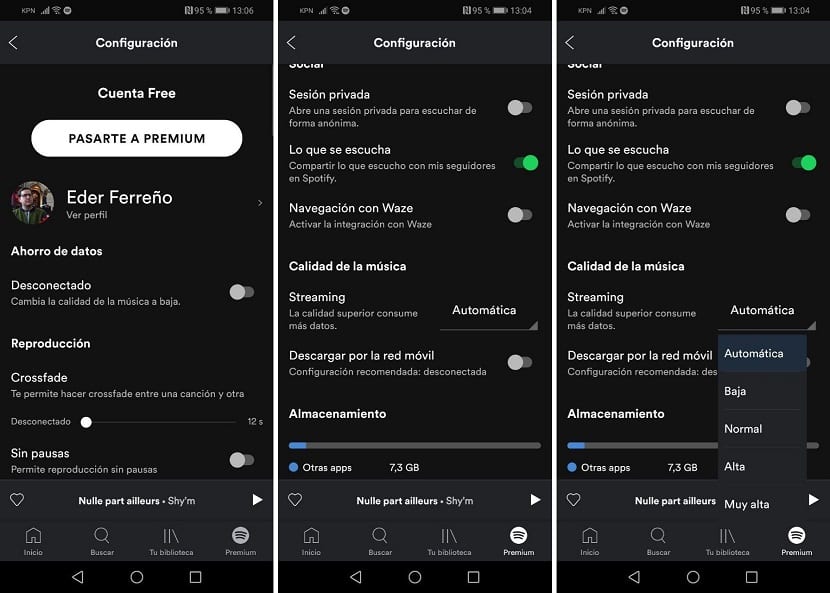
우리는 전화로 음악을들을 때 최상의 품질을 원합니다. 그것을 고려해야하지만 Spotify의 고품질 음악은 더 많은 데이터를 소비합니다.따라서 WiFi 네트워크에 연결된 경우에만이 옵션을 사용하는 것이 좋습니다. 그렇지 않은 경우 무제한 요금이없는 한 요금이 어떻게 빠르게 소비되는지 살펴 보겠습니다. 이 경우이 옵션에 베팅 할 수 있습니다.
스트리밍 품질을 수정하려면 최고를 선택하고 구성으로 이동해야합니다. 화면 오른쪽 상단의 톱니 바퀴 아이콘을 클릭하면됩니다. 구성 내에서 우리는 스트리밍 품질 섹션에 도달 할 때까지 슬라이드. 플랫폼에서 음악을들을 때 더 나은 경험을 위해 최고 품질을 선택합니다.
불행히도 최고 품질을 선택할 수있는 가능성은 남아 있습니다. Spotify에 프리미엄 계정이있는 사용자를 위해 예약 됨. 이 계정이없는 경우에는 기본적으로 계정에 제공되는 자동 음질로만 음악을 재생할 수 있습니다.
데이터 저장
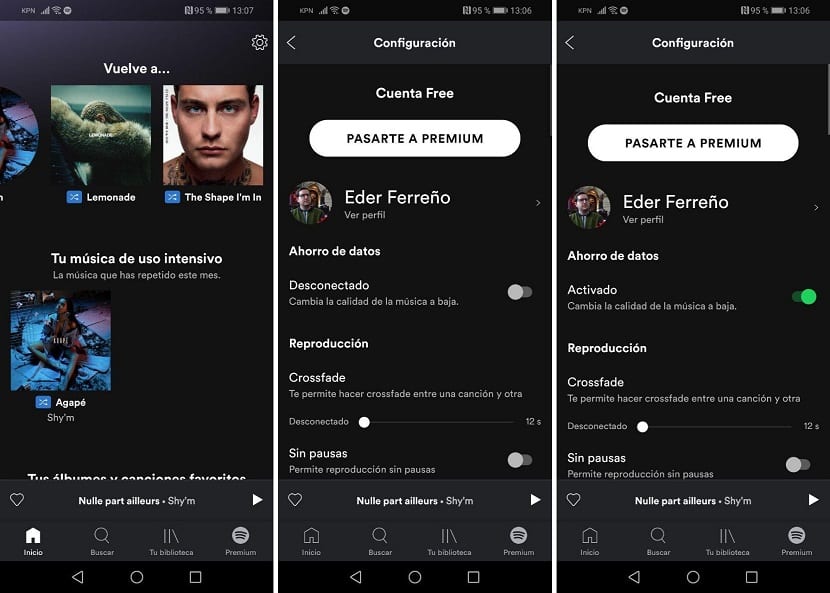
Spotify는 전화에서 많은 데이터를 소비하는 앱으로, 특히 이전 섹션에서와 같이 고품질의 음악이있는 경우 우리가 알고있는 것입니다. 요금이 거의 사용되지 않는 것과 같이 특정 순간에 더 적게 소비하고 싶을 수 있습니다. 그런 경우 응용 프로그램에서 데이터 저장을 활성화 할 수 있습니다..
데이터를 저장한다는 것은 음악의 품질이 낮아지고 모바일 데이터를 덜 소비한다는 것을 의미합니다. 활성화하기 위해 Spotify 구성으로 들어갑니다. 그 안에서 우리는 데이터 저장을 첫 번째 섹션으로 찾습니다. 스위치를 누르기 만하면됩니다. 이미 응용 프로그램에서 작동하고 있습니다. 사용을 중지하고 싶을 때는 그냥 꺼야합니다.

음악을 멈추는 타이머
애플리케이션이 도입 한 최신 기능입니다. Spotify를 사용하면 이러한 방식으로 시간 제한을 도입 할 수 있습니다. 음악이 중지되도록, 즉 5 분 이내에 음악 재생을 중지하도록 앱에 요청할 수 있습니다. 예를 들어 잠자리에들 때 음악을 듣는 사람들에게 유용한 기능입니다. 따라서 앱을 중지 할 필요없이 쉽게 잠들 수 있습니다.
음악을들을 때 "지금 재생 중"화면으로 이동하여 메뉴를 클릭해야합니다. 마지막 옵션 중 하나는 수면 타이머입니다. 여기서 가장 관심있는 시간 옵션을 선택합니다., 범위는 5 분에서 XNUMX 시간입니다. 따라서 우리는 이미 Spotify에서이 타이머를 설정했으며 완전한 마음의 평화를 가지고 잠자리에들 수 있습니다.
Spotify에서 캐시 지우기
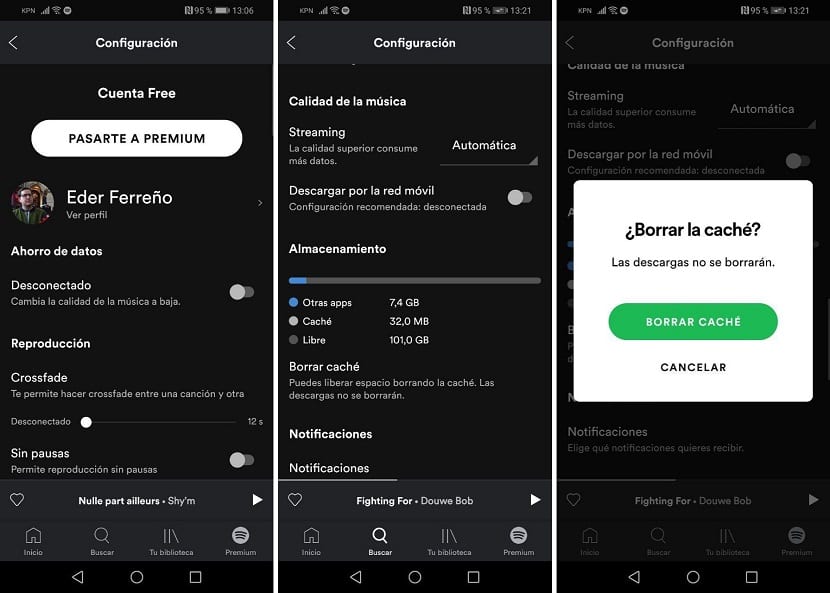
Android 휴대 전화에서 Spotify를 자주 사용하는 경우 당신은 많은 양의 캐시를 축적하게됩니다.. 이것은 결국 스마트 폰에서 많은 공간을 소비하게되며, 메모리가 상당히 많은 휴대폰을 가진 사람들에게는 너무 많은 공간을 차지할 수 있습니다. 따라서 응용 프로그램에서 캐시를 지울 가능성이 있습니다. 그 시점에서 여유 공간을 확보하십시오.
Spotify 설정을 입력하면됩니다.. 그 안에서 캐시 섹션으로 이동하고 캐시 삭제 옵션을 클릭해야합니다. 이런 식으로 우리는 그것을 삭제하고 전화에 약간의 공간을 확보합니다. 많은 사용자에게 매우 도움이 될 수 있습니다.
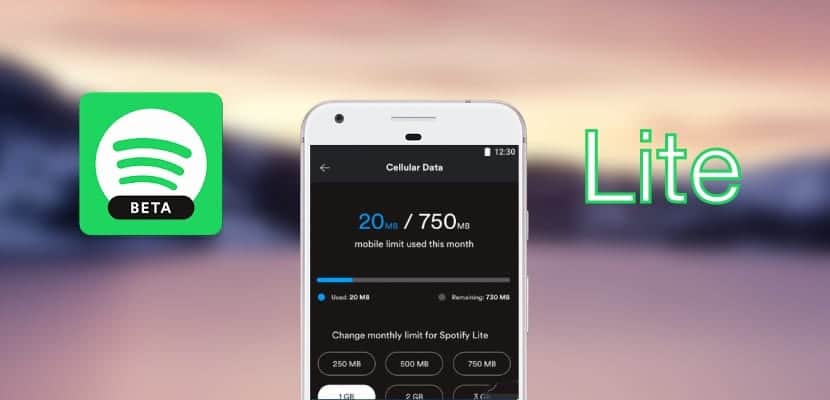
블록 아티스트
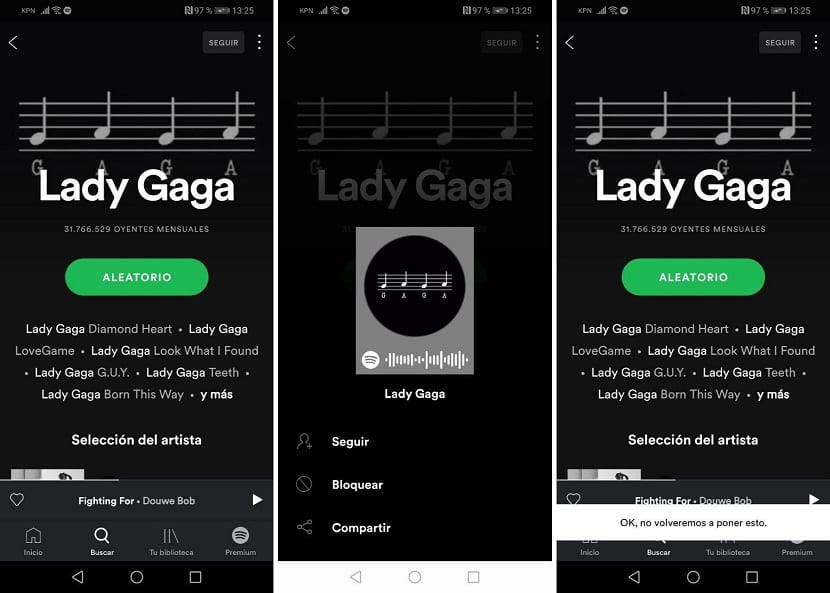
마지막으로 Spotify에 통합 된 또 다른 최신 기능이 있습니다. 취미가 끔찍한 아티스트가있을 수 있습니다. 설상가상으로, 때때로 당신은 광고에 그들의 노래를 얻거나 응용 프로그램에서 추천하는 것은 성가신 일입니다. 다행히도, 차단 기능이 있습니다, 그렇게 말한 아티스트는 당신을 위해 응용 프로그램에서 나오지 않습니다.
이 기능을 사용하는 방법은 매우 쉽습니다. 우리는 문제의 아티스트를 검색하고 Spotify에 프로필을 입력하십시오.. 화면 상단의 팔로우 버튼 옆에 세 개의 수직 점이 나타나며이 점을 눌러야합니다. 여러 옵션이 표시되며 그 중 하나는 차단입니다. 이 옵션을 클릭하기 만하면됩니다. 이런 식으로 말한 아티스트는 앱에서 우리를 위해 사라질 것입니다.
노래 가사보기
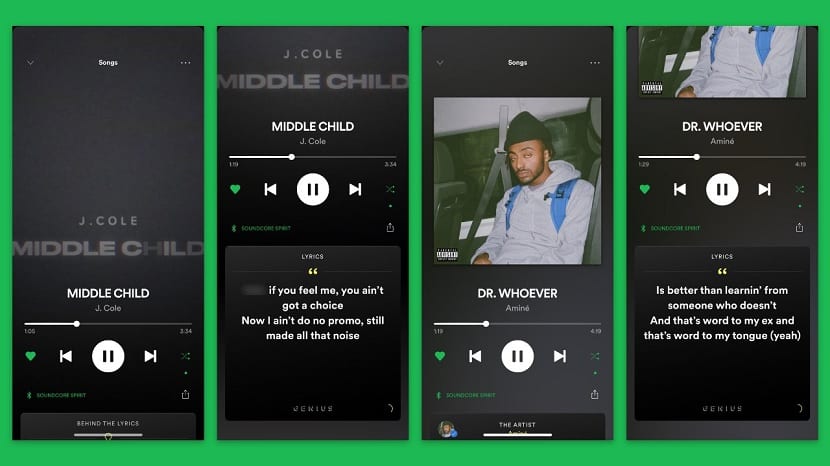
한동안 Spotify에서 사용할 수 있었던 기능 노래 가사를 보는 것. 우리가 노래를들을 때 우리는 그 노래의 가사가 무엇인지 알 수 있는데, 이는 많은 경우에 흥미로울 수 있습니다. 다행히도 앱에는 이러한 기능이 있습니다. 이와 관련하여 우리는 무엇을해야합니까?
앱에서 특정 노래를들을 때 화면 하단에서 듣고있는 바를 클릭해야합니다. 그래서 우리는 아래로 스크롤, 노래 가사와 그에 대한 역사를 볼 수 있습니다. 보시다시피 몇 가지 간단한 단계를 통해이 정보에 액세스 할 수 있습니다.
불행히도 Spotify의 모든 노래가 이러한 가능성을 제공하지는 않습니다.. 수백만 곡의 가사를 찾을 수있는 웹 사이트 인 Genius와의 콜라보레이션입니다. 항상 모든 텍스트는 아니지만. 일부 노래, 특히 새 노래 인 경우 아직 출시되지 않을 수 있습니다. 또한 덜 인기있는 아티스트에게는 아무것도 없을 수도 있습니다.
비디오 클립보기
Spotify의 프리미엄 버전에서 사용할 수있는 기능 노래의 비디오를 보는 것입니다. 이러한 비디오를 찾으려면 애플리케이션 자체에서 검색 엔진을 사용하기 만하면됩니다. 비디오 클립 외에도 응용 프로그램의이 섹션에서 다른 콘텐츠를 찾을 수 있습니다. 다큐멘터리, 노래 또는 비디오 제작에 대한 비디오 등이 있습니다. 따라서 많은 아티스트에 대한 최신 정보를 얻을 수있는 좋은 방법입니다.
안드로이드 폰에서 애플리케이션을 열고 검색 엔진을 입력하기 만하면됩니다. 그곳에, 비디오로 슬라이드해야합니다, 여기에 해당 섹션을 입력합니다. 여기서 우리는 말한 내용에있는 모든 것을 볼 수 있습니다. 그 당시 우리가 관심을 가질만한 특집 쇼나 특집 에피소드가있을 수 있습니다. 이런 식으로 많은 양의 비디오 콘텐츠에 액세스하고 즐길 수 있습니다. 기억 하겠지만 Spotify에 프리미엄 계정이있는 사용자가 사용할 수있는 기능입니다.